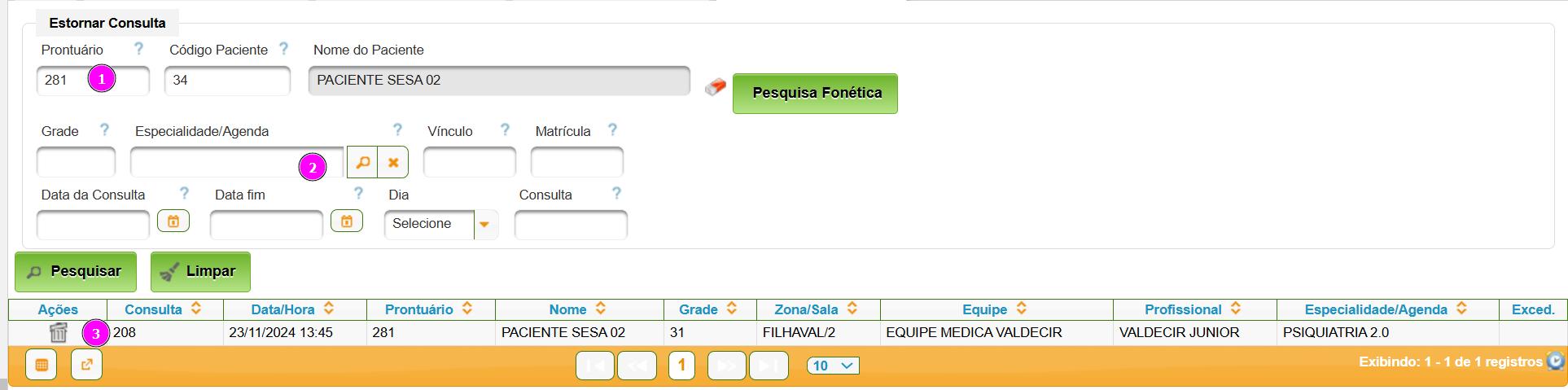¶ Gestão de Consultas no Ambulatório
A gestão de marcarção de agendas/consultas de Ambulatório é feita por equipe específica de gestão do ambulatório OU pela equipe de Recepção, conforme fluxo operacional de cada unidade.
¶ Telas Favoritadas
¶ 📅 Feriados
Cadastre os feriados nacionais, estaduais e os municipais, conforme município da Unidade.
Acesse: Ambulatório ➡️ Cadastros ➡️ Feriados
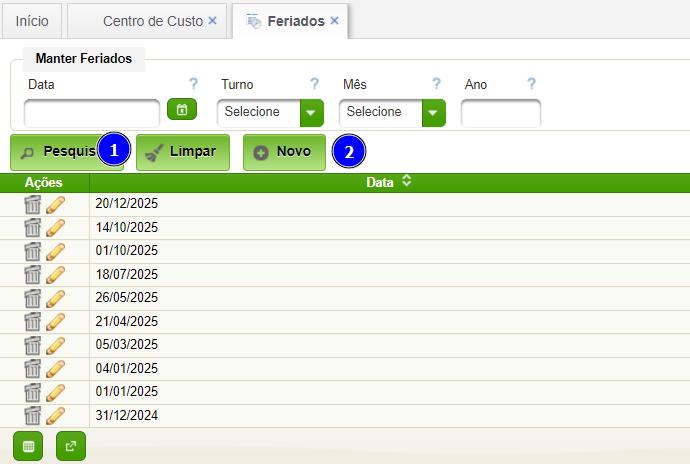
- Pesquisar para certificar se o feriado já está cadastrado no sistema.
- Caso não esteja clicar em NOVO.
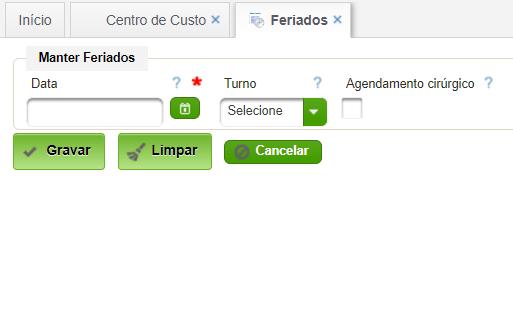
Cadastrar a data do FERIADO e marcar o Turno ( caso feriado não seja o dia todo).
Se houver atendimento cirúrgico neste dia, marcar ✅ Agendamento cirúrgico
Clicar em GRAVAR
¶ 〽️ Formas de Agendamento
Acesse: Ambulatório → Cadastros → Formas de Agendamento
Conferir se todos os tipos de autorização, condições de atendimento e órgão pagador estão cadastrados.
Alterar ou inserir um novo, se for o caso.
Para forma de pagamento "DEMANDA ESPONTANEA" o campo "Mesma Grade" deve ser DESMARCADO.
¶ 📅 Grades de Agendamento
Acesse: Ambulatório ➡️ Grades de Agendamento
¶ 📢 ATENÇÃO!
1.Para primeira carga o sistema NÃO ACEITA RECONSULTA (RETORNO), logo, todas as consultas iniciais devem ser PRIMEIRA CONSULTA.
2. O cadastro do médico precisa ter alguns campos obrigatoriamente preenchidos para que possa ter uma grade de agendamento ambulatorial e até mesmo atender na Emergência/Internação.
Caso o nome do profissional não apareça na grade agendamento, segue algumas verificações a serem feitas:
a) Ir em SERVIDOR e conferir se o nº do Conselho foi preenchido;
b) Ir em ESPECIALIDADE e conferir se a especialidade do médico está ativa, vinculada ao Centro de Custo/Clinica e demais marcações corretas (ver uma especialidade de modelo);
c) Ir em ESPECIALIDADE PARA PROFISSIONAIS e conferir se o profissional está com especialidades vinculadas;
d) Ir em EQUIPES e conferir se o profissional está vinculado a uma equipe.
A pesquisa das grades existentes pode ser feitas por qualquer um dos filtros disponíveis OU apenas clicando em PESQUISAR sem informar nenhum filtro.
Se houver grades geradas, clique no ícone com lápis para EDIÇÃO.
Ou clique em NOVO para incluir uma nova grade.
¶ 🔽 Aba Grade de Agendamento
A GRADE É VINCULADA À CADA ZONA FILHA/SALA(Consultório), CADA ESPECIALIDADE E CADA EQUIPE. Para AMBULATÓRIO, pode vincular uma equipe sem profissional OU um profissional sem equipe OU ambos.
Para EMERGÊNCIA, deve vincular somente EQUIPE sem informar profissional.
As equipes de profissionais ou o profissional precisa ter a especialidade correspondente à especialidade selecionada na grade para ser visualizada no checklist.
A seleção do TIPO influencia no checklist CONDIÇÃO, logo, deve ter uma grade para cada TIPO E CONDIÇÃO.
✅ Grade: é gerado automaticamente pelo sistema e pode facilitar a localização posteriormente;✅ Zona/Sala: Sala do Ambulatório ou Emergência;
✅ Especialidade/Agenda: Especialidade do Ambulatório ou Emergência ou Internação vinculado a profissional que está vinculado à equipe;
✅ Equipe: Equipes que possuem tal especialidade;
✅ Profissional: É atribuído somente para grade de Ambulatório;
✅ Projeto: não preencher;
✅ Pagador: SUS
✅ Tipo: SECRETARIA MUNICIPAL DE SAÚDE - Ambulatório
DEMANDA ESPONTÂNEA - Emergência✅ Condição: > PRIMEIRA CONSULTA(inicial), INTERCONSULTA(consulta multidisciplinar) ou RECONSULTA(consulta de retorno) ou EMERGÊNCIA;
✅ Permite Extra: Sempre marcado no caso do SUS;
✅ Limite Vagas Excedentes e Unid Tempo Limite: Conforme critérios adotados por cada unidade. No caso de Emergência NÃO MARCAR;
✅ Indicadores:
Para Ambulatório Marcar: Emite Ticket, Solicita Prontuário, Avisa Turno e Procedimento (se for especialidade que realiza procedimento em consultório)Para Emergência Marcar: Solicita Prontuário e Avisa Turno
GRAVAR
¶ 📢 ATENÇÃO!
Necessário conferir se as agendas estão marcadas no parâmetro P_AGENDA_IMP_EVOLUCAO para permitir impressão das evoluções.
Para conferir as grades, gere arquivo em AMBULATORIO > PESQUISAS > GERAR ARQUIVO DAS AGENDAS.
¶ 🔽 Aba Horários Agendados
ABA SOMENTE PARA AMBULATÓRIO
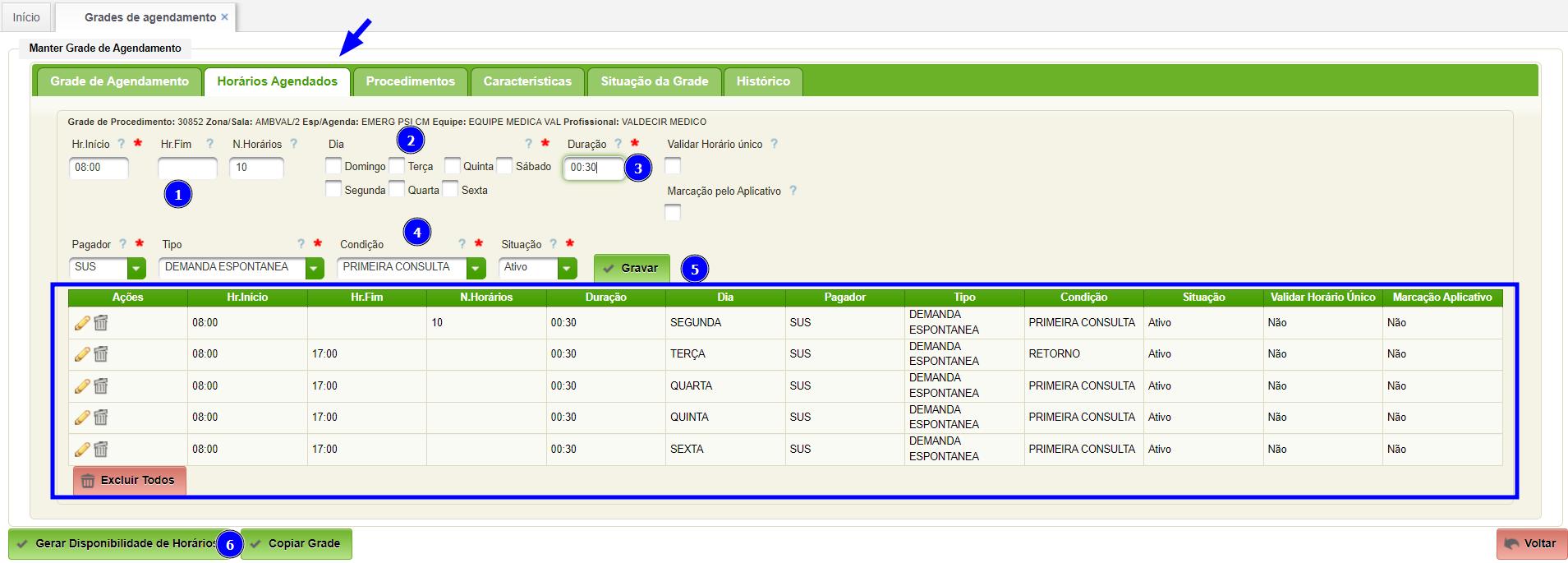
Preencher o Horário de Início e o Número de Horário ou Horário de Inicio e Horário fim. O sistema automaticamente calculará os horários.
Escolher o dia da Semana
Duração da Consulta
Prmeira Consulta ou Retorno
Atentar para as regras:
✅ Horário de Início/Fim/Nº Horários: o sistema permite informar somente DOIS dos três campos:
- Informar HR.INICIO e HR.FIM - preencher horário de inicio, horário de fim e a DURAÇÃO média de cada consulta.
O sistema preenche a quantidade de consultas que cabe dentro do período informado; - Informar HR.INICIO e N.HORARIOS - preencher horário de inicio, quantidade de consultas permitidas e a DURAÇÃO média de cada consulta.
O sistema preenche o tempo das consultas determinadas para aquele dia;
Pode marcar todos os dias da semana de vez, se a grade for igual para todos os dias, OU gravar cada dia da semana separadamente, se forem diferentes, podendo também alterar o tipo e condição.
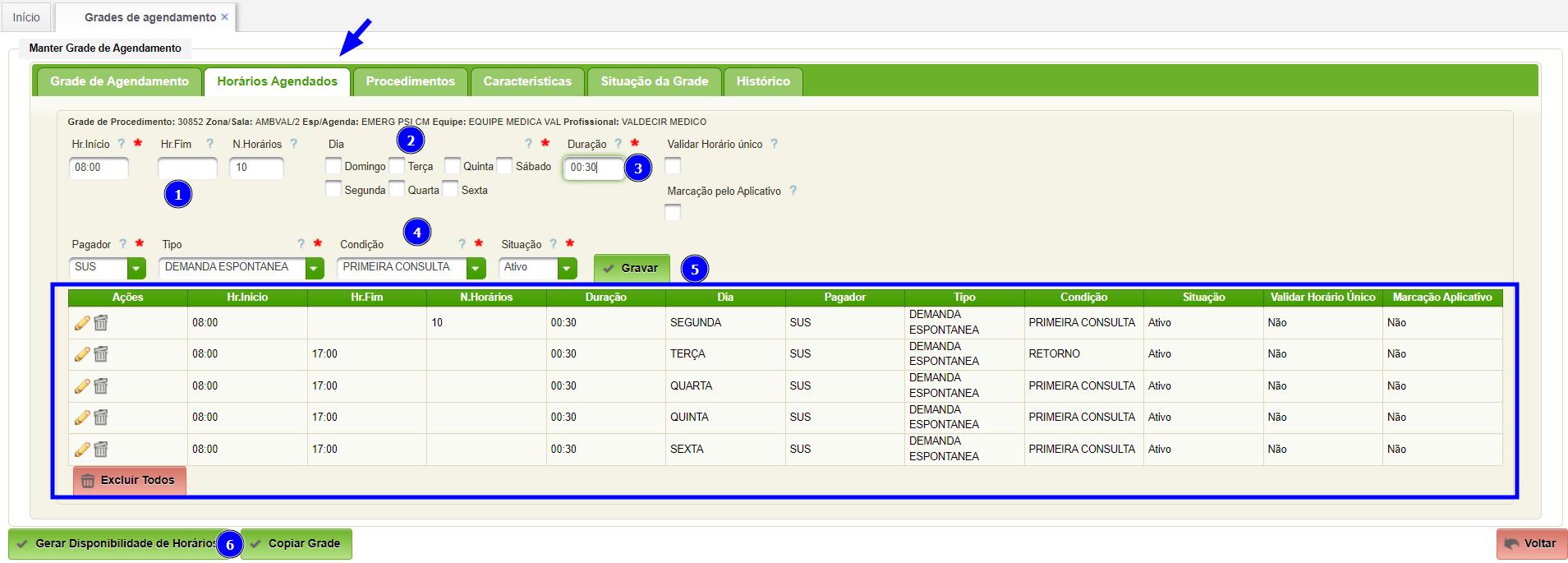
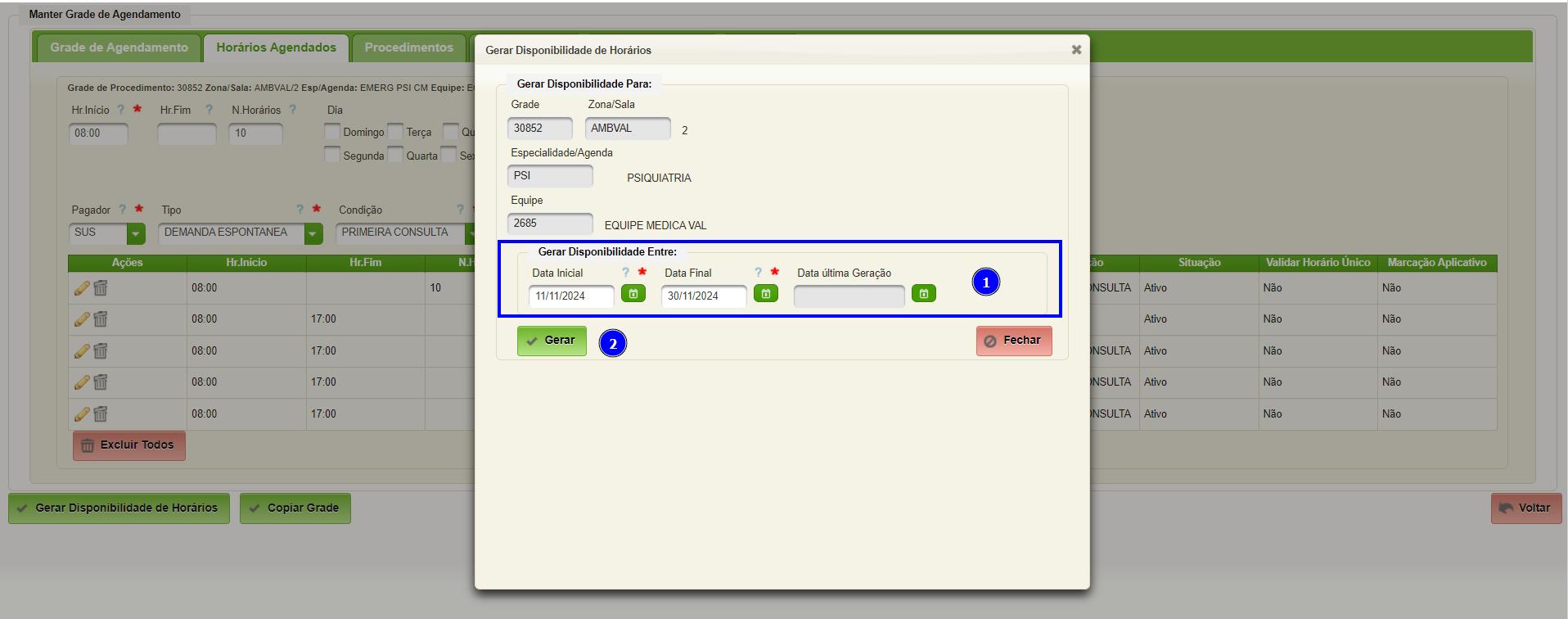
GRAVAR e clicar em GERAR DISPONIBILIDADE DE HORÁRIOS.
A grade também pode ser copiada e replicada para a próxima grade a ser criada de outro profissional, se forem para dias e horários semelhantes.
¶ 🔽 Aba Procedimentos
Nesta aba filtrar os PROCEDIMENTOS ESPECIAIS que estão vinculados à especialidade.
Pode inserir quantos forem necessários.
¶ 🔽 Aba Caracterísiticas
Facultativo - Geralmente não utiliza
¶ 🔽 Aba Situação de Grade
Ativa ou Inativa - É possível programar inatividade. É facultativo.
¶ 🔽 Aba Histórico
Histórico de alterações feitas na Grade
¶ ✔️ Gerar Disponibilidade de Horários
Após gravação da grade a mesma precisa ser DISPONIBILIZADA para que o profissional consiga ver e fazer os agendamentos.
A grade pode ser disponibilizada por semana, por mês ou para os próximos seis meses.
- Informe Data Inicial e Final
GRAVAR
¶ ✔️ Agenda Livre
Observação - Precisamos liberar a GRADE para ser feito agendamento. Ou seja --> DEIXAR LIVRE
Vá para a aba GRADE DE ATENDIMENTO.
Clicar no Relógio (Manter horário das consultas)
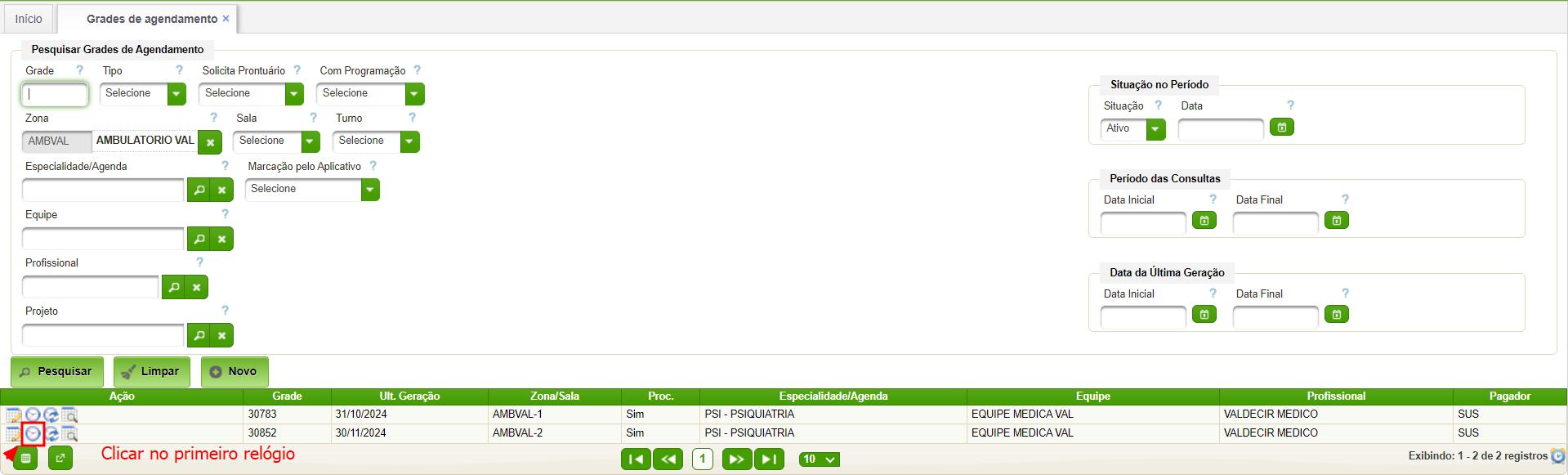
Filtrar por SITUAÇÃO OU DATA DO AGENDAMENTO OU DIA DA SEMANA, etc.
- Se a situação da agenda foi GERADA e NÃO LIVRE é porque ainda não foi disponibilizada para o profissional utilizar.
- Cabe ao setor responsável alterar esta disponibilidade de horários para LIVRE.
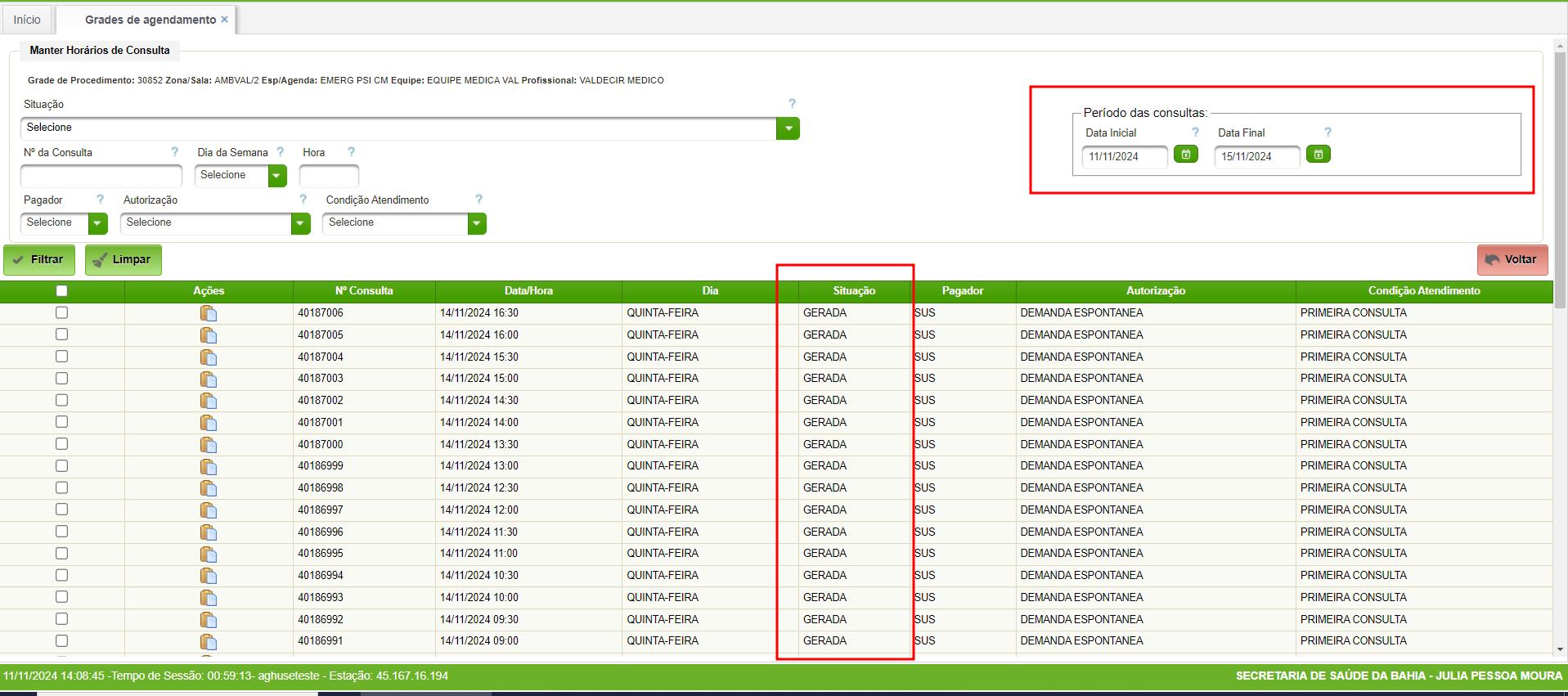
Selecionar os horários que deseja deixar livre e clicar em ALTERAR DISPONIBILIDADE
Mudar a situação para LIVRE e GRAVAR.
Caso a opção seja BLOQUEIO
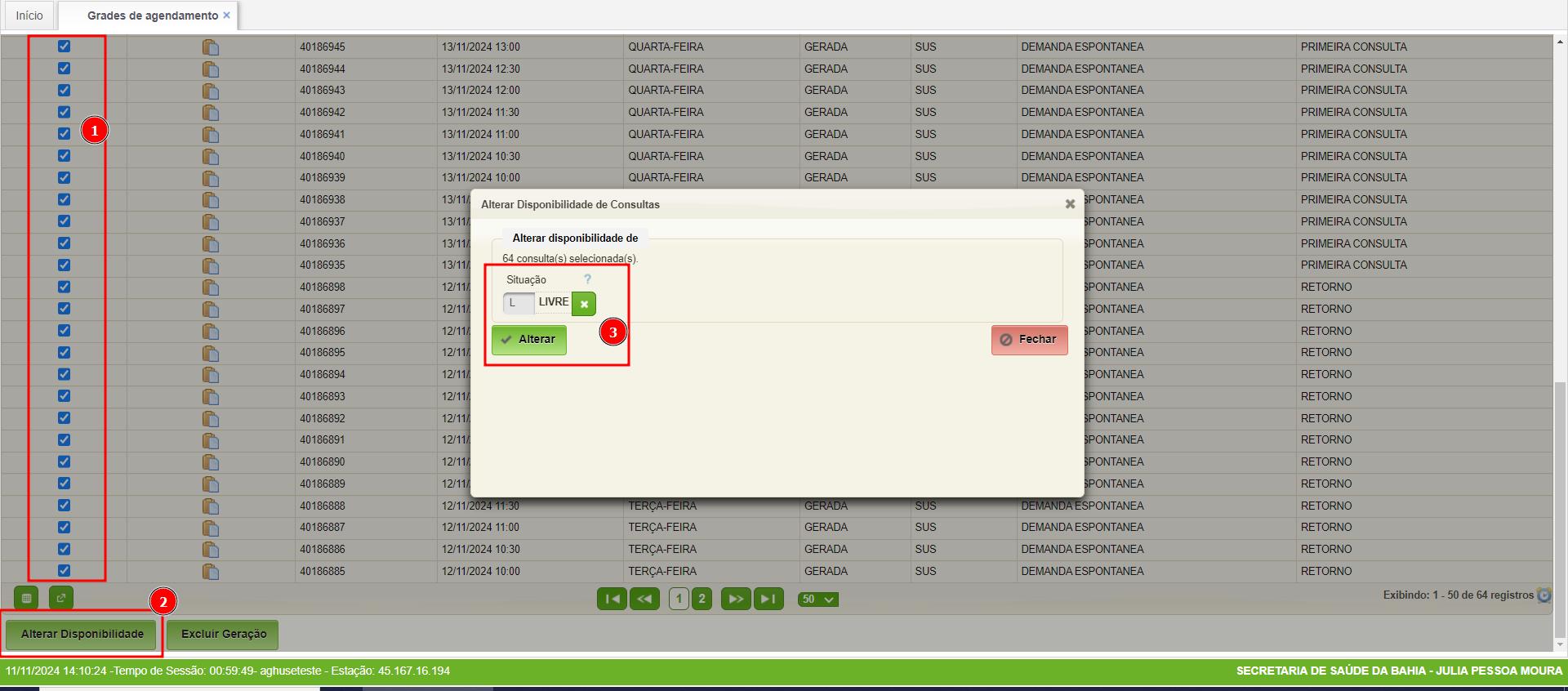
Horários Livre e disponíveis para agendamento
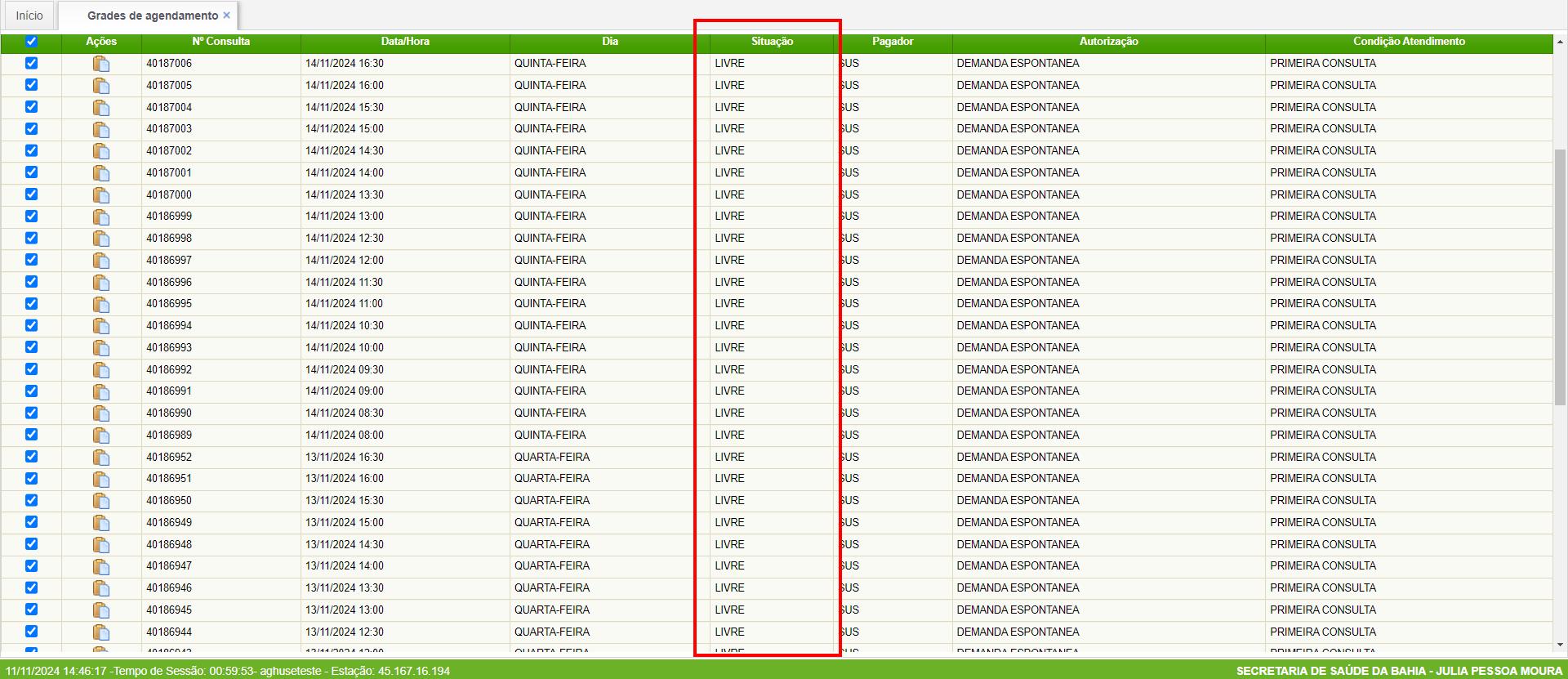
¶ ⌚Marcar Consultas
Caminho: Ambulatório ➡️ Marcar Consultas ➡️ Marcar Ambulatório
Atenção!!
Necessário observar o tempo mínimo de 4 horas entre o horário atual e o horário da próxima consulta a ser agendada.O sistema somente permitirá inclusão de consulta EXTRA se ainda estiver dentro do horário INICIAL/FINAL do médico/especialidade E se todos os horários disponibilizados na grade estiverem ocupados E se estiver dentro número de extras informado na grade.
¶ ✅ Marcar Ambulatório
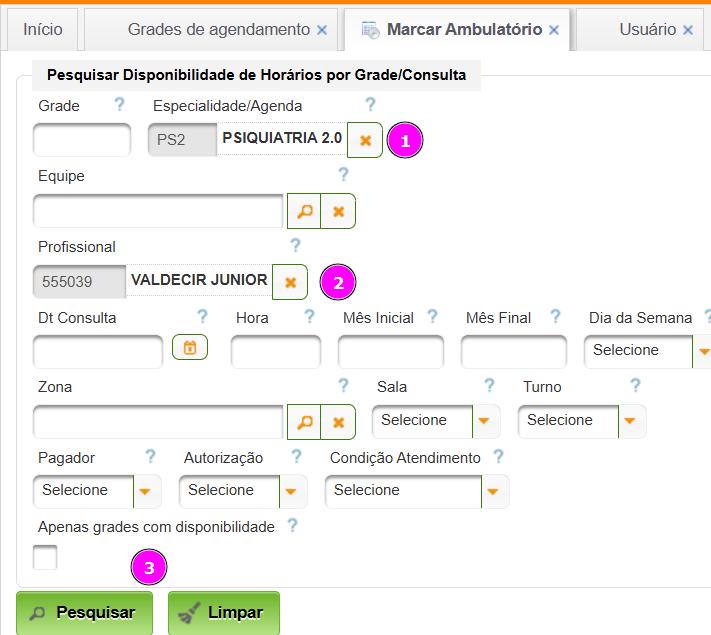
Após encontrar a especialidade, clicar no primeiro icone ( foto abaixo). Esse ícone irá levar para as datas disponíveis para o agendamento.

Escolher o dia da marcação
Inserir o número do prontuário do paciente e salvar ✅

¶ ❌ Cancelar Consulta ( Estornar Consulta)
ABA SOMENTE PARA AMBULATÓRIO
Caminho: Ambulatório ➡️ Estornar Consulta
- Pesquisar pelo paciente OU
- Pesquisar pela Especialidade
- Clicar na lixeira para Excluir o agendamento